全国教师管理信息系统(用户手册)
全国教师信息系统教师个人账号操作手册
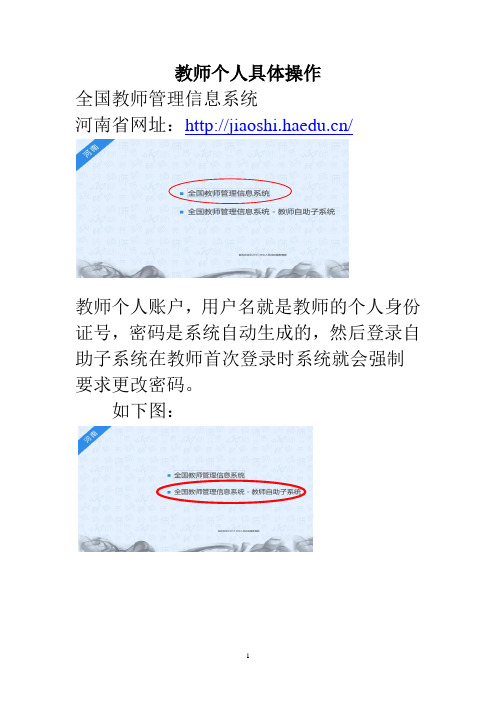
教师个人具体操作全国教师管理信息系统河南省网址:/教师个人账户,用户名就是教师的个人身份证号,密码是系统自动生成的,然后登录自助子系统在教师首次登录时系统就会强制要求更改密码。
如下图:首次用系统自动生成的密码登录后系统就会强制要求更改密码,并且密码必包含数字,小写字母、大写字母或特殊字符在内的至少3种以上组合而成。
设置密码成功后请教师个人务必牢记密码;如果教师忘记密码,需要联系学校系统管理员,登录更改密码。
更改初始密码登录后,教师本人便可输入自己的详细信息,需要输入的信息有有17大项,为了减轻工作量,确保信息质量,教师本人只输入所有信息中的后面带红色* 字符的必填信息。
岗位聘任、专业技术职务聘任、教学科研成果及获奖、国内培训、交流轮岗信息由学校或者中心校统一填报。
一、首先输入基本信息点击右上角修改进行信息输入,输入完成后点击保存。
然后录入下一项。
照片规格不能严格遵照宽26mm,高32mm来处理,我们处理成功的规格为:宽25.9mm,高31.8mm(可略小于标准要求)二、学习经历点击学习经历,点击增加,输入所有后面带红色* 字符的项目,然后点击保存。
学习经历从高中或中专学历开始填写,可以增加多条学习经历,请教师务必如实填写。
输入的项目中大部分信息都有下拉菜单可以选择。
如果保存后发现输入有误可以点击删除,然后重新输入。
从第一学历(本科或专科)填至当前学历岗位聘任、专业技术职务聘任、基本待遇、年度考核、师德信息、教学科研成果及获奖、国内培训、交流轮岗信息由学校或者中心校统一填报。
岗位聘任和专业技术聘任从当前状态开始录入教育教学默认当前年获奖情况从开始获奖写起培训情况从开始培训年份写起交流轮岗信息没有此经历的选“0-无”教师个人账号生成后如何下载全部的模板用信息管理员的账号登录系统,点击最左侧的教师首次录入,在出现的页面中点击右侧的导入,然后点击最右侧的下载模板,如图,点击下载,然后保存就可以了。
这样生成的模板都有学校的名字,以及需要采集的信息项目,所有每个学校自己填写自己的模板。
全国教师管理信息系统操作手册-补充新信息操作方法
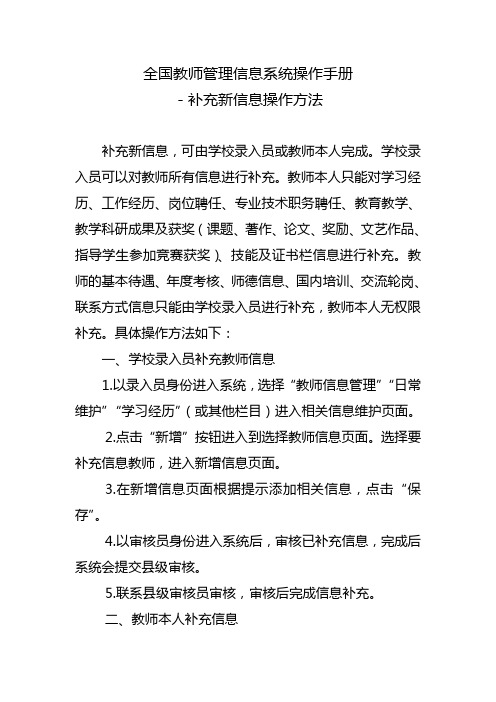
全国教师管理信息系统操作手册
-补充新信息操作方法
补充新信息,可由学校录入员或教师本人完成。
学校录入员可以对教师所有信息进行补充。
教师本人只能对学习经历、工作经历、岗位聘任、专业技术职务聘任、教育教学、教学科研成果及获奖(课题、著作、论文、奖励、文艺作品、指导学生参加竞赛获奖)、技能及证书栏信息进行补充。
教师的基本待遇、年度考核、师德信息、国内培训、交流轮岗、联系方式信息只能由学校录入员进行补充,教师本人无权限补充。
具体操作方法如下:
一、学校录入员补充教师信息
1.以录入员身份进入系统,选择“教师信息管理”“日常维护”“学习经历”(或其他栏目)进入相关信息维护页面。
2.点击“新增”按钮进入到选择教师信息页面。
选择要补充信息教师,进入新增信息页面。
3.在新增信息页面根据提示添加相关信息,点击“保存”。
4.以审核员身份进入系统后,审核已补充信息,完成后系统会提交县级审核。
5.联系县级审核员审核,审核后完成信息补充。
二、教师本人补充信息
1.教师本人从“全国教师管理信息系统-教师自助子系统”入口进入。
2.查找到要补充信息栏目,点击“增加”,根据提示,增加相关内容,点击“保存”。
提交学校审核。
3.学校审核员进入系统,审核补充信息,完成后系统会提交县级审核。
4.联系县级审核员审核,审核后完成信息补充。
全国教师管理信息系统教师信息维护操作手册
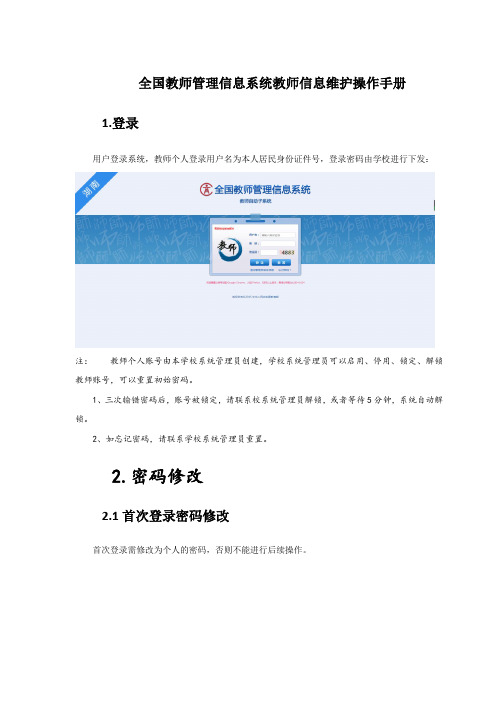
全国教师管理信息系统教师信息维护操作手册1.登录用户登录系统,教师个人登录用户名为本人居民身份证件号,登录密码由学校进行下发:注:教师个人账号由本学校系统管理员创建,学校系统管理员可以启用、停用、锁定、解锁教师账号,可以重置初始密码。
1、三次输错密码后,账号被锁定,请联系校系统管理员解锁,或者等待5分钟,系统自动解锁。
2、如忘记密码,请联系学校系统管理员重置。
2.密码修改2.1首次登录密码修改首次登录需修改为个人的密码,否则不能进行后续操作。
注:默认密码有效时长为30天,如收到账号密码30天内未登录,需联系学校重置密码。
2.2登录后修改密码教师个人登录后,可点击【修改密码】修改登录密码。
3.个人信息报送新入职教师,需要填写个人基本信息、以及相关子表数据。
报送前可点击【完整性检测】查看是否所有必填模块填写完成,如完成数据维护,点击报送按钮,提交至学校进行审核。
a.报送:填写基本信息以及必填子表信息后,点击报送按钮完成进入审核阶段,数据状态显示审核中。
b.审核记录:报送后,点击审核记录可查看审核进度4.日常维护录入教师信息审核通过后,可在对应模块新增、报送日常维护数据。
注:1.教师个人不能修改已审核通过的信息。
2.鼠标放到模块标题或字段标题上有相关填报说明。
a.报送:填写基本信息以及必填子表信息后,点击报送按钮完成进入审核阶段,数据状态显示审核中,报送时校验数据是否重复。
注:如检查数据与已有数据不重复但仍然提示重复数据,则表示已审核通过的数据出现重复,需要联系学校再【已审核信息变更】模块中删除重复数据后,方可正常添加报送。
(中小学校)全国教师管理信息系统学校用户操作手册

(中小学校)全国教师管理信息系统学校用户操作手册全国教师管理信息系统学校用户操作手册第一章登录与账号管理1.1 登录系统1.2 找回密码1.3 修改密码1.4 注销账号第二章用户信息管理2.1 查看个人信息2.2 修改个人信息2.3 个人照片第三章课程管理3.1 创建课程3.2 查看课程信息3.3 修改课程信息3.4 删除课程第四章班级管理4.1 创建班级4.2 查看班级信息4.3 修改班级信息4.4 删除班级第五章学生管理5.1 学生信息导入5.2 学生信息导出5.3 查看学生信息5.4 修改学生信息5.5 删除学生信息第六章教师评价6.1 填写教师评价表6.2 查看教师评价结果6.3 修改教师评价结果第七章课程安排7.1 添加课程安排7.2 修改课程安排7.3 删除课程安排第八章成绩管理8.1 添加学绩8.2 修改学绩8.3 删除学绩8.4 查看学绩报表第九章教师考勤9.1 添加教师考勤记录9.2 查看教师考勤记录9.3 修改教师考勤记录9.4 删除教师考勤记录第十章系统设置10.1 学年学期设置10.2 学校信息设置10.3 权限管理设置附件:本文档不涉及附件。
法律名词及注释:1、教师管理信息系统:全国教师管理信息系统是教育部推出的用于统一管理全国中小学教师信息的云平台。
2、学生信息导入:将学生的相关信息从外部文件导入系统中。
3、学生信息导出:将系统中的学生信息导出到外部文件。
4、教师评价表:用于评价教师教学水平和教学效果的表格。
5、课程安排:指安排学生上课的具体时间、地点和授课教师等信息。
6、学绩报表:将学生的成绩数据按照一定格式整理并输出的报表。
“全国教师管理信息系统”平台操作使用说明
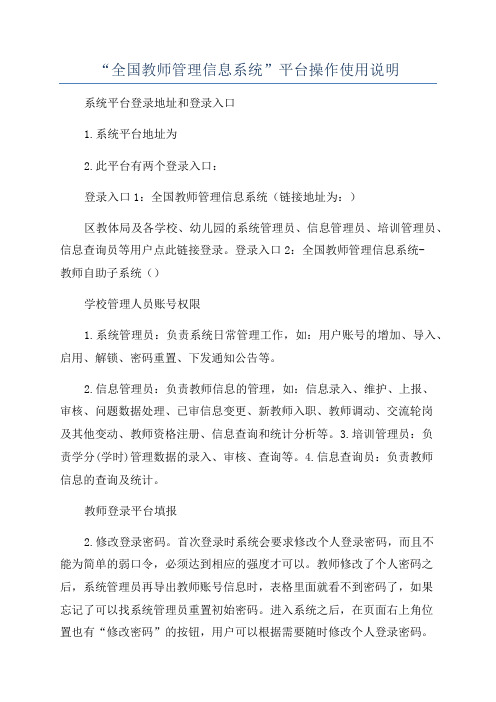
“全国教师管理信息系统”平台操作使用说明系统平台登录地址和登录入口1.系统平台地址为2.此平台有两个登录入口:登录入口1:全国教师管理信息系统(链接地址为:)区教体局及各学校、幼儿园的系统管理员、信息管理员、培训管理员、信息查询员等用户点此链接登录。
登录入口2:全国教师管理信息系统-教师自助子系统()学校管理人员账号权限1.系统管理员:负责系统日常管理工作,如:用户账号的增加、导入、启用、解锁、密码重置、下发通知公告等。
2.信息管理员:负责教师信息的管理,如:信息录入、维护、上报、审核、问题数据处理、已审信息变更、新教师入职、教师调动、交流轮岗及其他变动、教师资格注册、信息查询和统计分析等。
3.培训管理员:负责学分(学时)管理数据的录入、审核、查询等。
4.信息查询员:负责教师信息的查询及统计。
教师登录平台填报2.修改登录密码。
首次登录时系统会要求修改个人登录密码,而且不能为简单的弱口令,必须达到相应的强度才可以。
教师修改了个人密码之后,系统管理员再导出教师账号信息时,表格里面就看不到密码了,如果忘记了可以找系统管理员重置初始密码。
进入系统之后,在页面右上角位置也有“修改密码”的按钮,用户可以根据需要随时修改个人登录密码。
4.必填内容。
带“某”的内容必须填写,可以填“无”但不能空着。
例如:“交流轮岗某”这一项为必填,如果教师本人没有进行交流轮岗,也要点击“增加”按钮,在“交流轮岗类型”中选择“0-无”,保存,这样该项内容显示“无”。
6.完整性检查。
点击窗口右上角的“完整性检查”按钮,系统可以给用户提示哪些信息填写不完整。
7.退出系统。
点击页面右上角“注销”按钮,退出系统。
信息管理员操作(以信息管理员账号登录)一、教师信息管理(2)在列表区点“新增”可以手工添加教师信息。
说明:“基本信息”为“主表”,子表是指“基础信息”之外的其他表,如:“学习经历”、“工作经历”等等。
(5)模板文件的使用。
为进行数据校验以及便于填报,E某cel模板使用了宏及控件,模板文件要使用微软office2003以上版本打开,不要用wps表格打开,否则可能无法使用宏。
全国教师管理信息系统个人信息填报操作手册
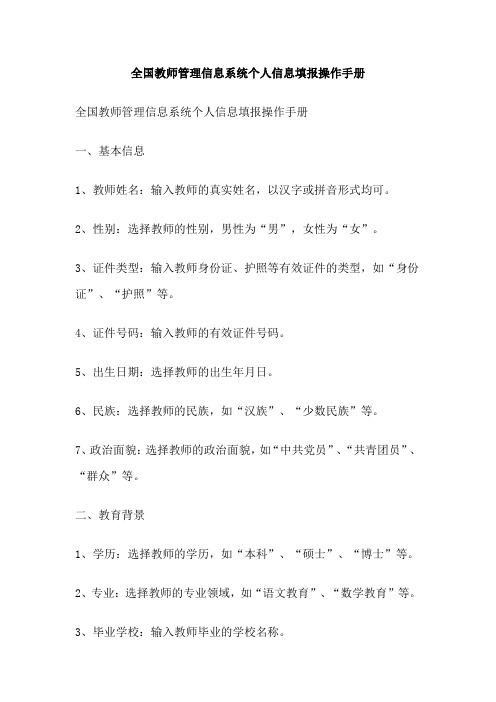
全国教师管理信息系统个人信息填报操作手册全国教师管理信息系统个人信息填报操作手册一、基本信息1、教师姓名:输入教师的真实姓名,以汉字或拼音形式均可。
2、性别:选择教师的性别,男性为“男”,女性为“女”。
3、证件类型:输入教师身份证、护照等有效证件的类型,如“身份证”、“护照”等。
4、证件号码:输入教师的有效证件号码。
5、出生日期:选择教师的出生年月日。
6、民族:选择教师的民族,如“汉族”、“少数民族”等。
7、政治面貌:选择教师的政治面貌,如“中共党员”、“共青团员”、“群众”等。
二、教育背景1、学历:选择教师的学历,如“本科”、“硕士”、“博士”等。
2、专业:选择教师的专业领域,如“语文教育”、“数学教育”等。
3、毕业学校:输入教师毕业的学校名称。
4、学习方式:选择教师获得学历的方式,如“全日制”、“在职”等。
三、工作经历1、开始时间:选择教师在现任单位的工作开始时间。
2、结束时间:选择教师在现任单位的工作结束时间。
3、任职部门:输入教师所在的部门名称。
4、职务:输入教师的职务信息。
5、年级:输入教师所教授的年级信息。
6、主讲课程:输入教师所主讲的课程信息。
7、工作业绩:输入教师在工作中的业绩信息。
四、家庭信息1、配偶姓名:输入教师的配偶姓名。
2、配偶性别:选择教师的配偶性别,男性为“男”,女性为“女”。
3、配偶证件类型:输入教师的配偶有效证件的类型,如“身份证”、“护照”等。
4、配偶证件号码:输入教师的配偶有效证件号码。
5、子女情况:输入教师子女的相关信息。
五、附加信息1、技术特长:输入教师的技术特长和技能。
2、培训经历:输入教师参加过的培训项目和时间。
3、奖惩情况:输入教师获得的奖项和受到的惩处信息。
4、社会兼职:输入教师担任的社会兼职信息。
5、其他情况:输入其他与教师有关的信息。
六、上传证明材料根据实际情况上传相关证明材料,如教师资格证书、学历证书、培训证书等。
证明材料应清晰可见,文件格式为PDF或图片格式。
全国教师管理信息系统学校用户操作手册(中小学校)
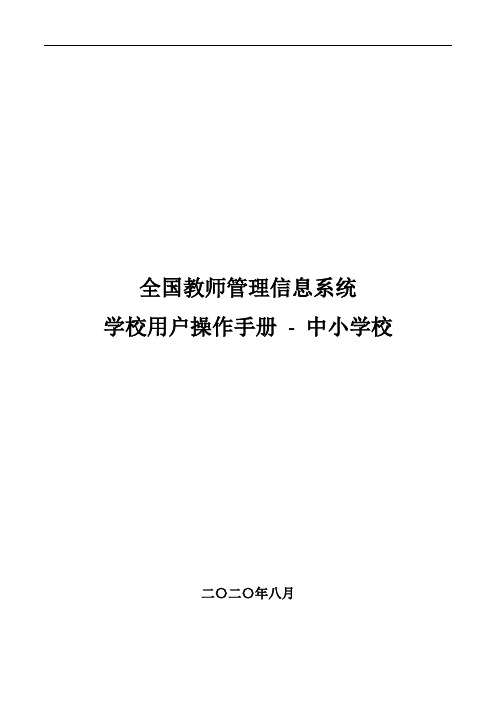
全国教师管理信息系统
学校用户操作手册-中小学校
二〇二〇年八月
目录
第一部分登录及首页 (2)
第1章登录 (2)
1.1.登录 (2)
1.2.重置 (3)
第2章首页 (3)
2.1.待办事项 (4)
2.2.通知公告 (4)
2.3.教职工岗位类别构成图 (7)
2.4.专任教师年龄构成图 (8)
2.5.其他说明 (9)
第二部分教师信息管理 (10)
第3章教师入职 (10)
3.1.新增 (11)
3.2.删除 (11)
3.3.导入 (12)
3.4.导出 (13)
3.5.快速新教师入职 (14)
3.6.添加 (14)
3.7.快速添加 (14)
3.8.编辑 (15)
3.9.快速编辑 (15)
3.10.详情 (15)
3.11.外校详情 (16)
第4章信息首次录入 (16)
4.1.新增 (18)
4.2.编辑 (19)
4.3.删除 (20)
4.4.导入 (20)
4.5.导出 (26)
4.6.报送 (27)
4.7.全部报送 (28)
4.8.统计 (28)
第5章问题数据处理 (30)
5.1.待审删除数据查看 (31)
5.2.同组问题数据查看 (32)
5.3.修改 (33)
5.4.佐证 (34)
5.5.删除 (36)
5.6.驳回 (36)
第6章日常维护 (36)。
全国教师管理信息系统学校用户操作手册
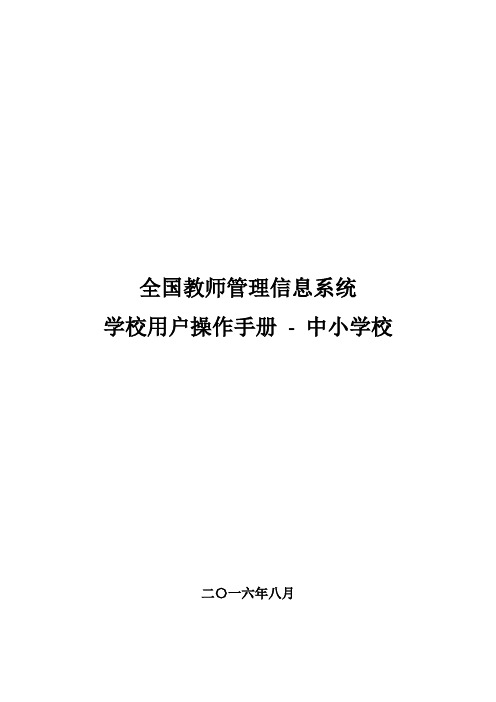
全国教师管理信息系统学校用户操作手册- 中小学校二〇一六年八月目录第一部分登录及首页......................................................... 错误!未定义书签。
第1章登录 ................................................................ 错误!未定义书签。
.登录 ................................................................ 错误!未定义书签。
.重置 ................................................................ 错误!未定义书签。
第2章首页 ................................................................ 错误!未定义书签。
.待办事项 ............................................................ 错误!未定义书签。
.通知公告 ............................................................ 错误!未定义书签。
.教职工岗位类别构成图................................................. 错误!未定义书签。
.专任教师年龄构成图................................................... 错误!未定义书签。
.其他说明 ............................................................ 错误!未定义书签。
第二部分教师信息管理....................................................... 错误!未定义书签。
全国教师管理信息系统-操作手册(幼儿园)
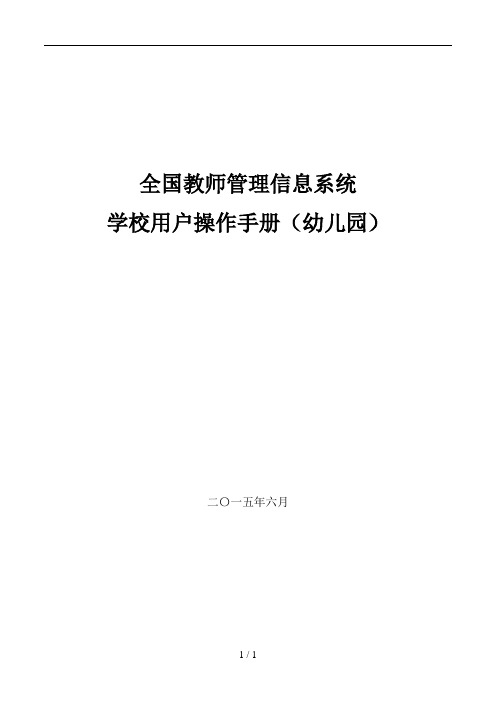
全国教师管理信息系统学校用户操作手册(幼儿园)二〇一五年六月目录第一部分登录及首页第1章登录用户在浏览器内输入正确的网址,进入本系统登录页面,如下图所示:图1-1:登录1.1.登录输入用户名、密码及验证码,点击登录按钮,若输入的用户名或密码验证不通过,系统会提示“用户账号或者密码不正确”。
若验证码不对,会提示“验证码不正确”。
若验证通过,则系统会自动跳转系统首页。
1.2.重置点击重置按钮,系统会将用户名、密码及验证码清空。
第2章首页用户成功登录后进入到系统首页,如下图所示:图2-1:首页2.1.待办事项待办事项模块中列出了当前登录用户待处理的事项,如申请审核,变更审核等。
点击其中任意一条,可以进入到相对应的业务处理页面。
2.2.通知公告通知公告模块中列出了当前用户可以查看的各类通知公告。
点击其中任意一条,可以查看到详情。
2.3.教职工岗位类别构成图教职工岗位类别构成图展示了本校当前教职工岗位类别构成情况(管理员和审计员登录没有此图)。
2.4.专任教师年龄构成图专任教师年龄构成图展示了本校当前教职工专任教师年龄构成情况(管理员和审计员登录没有此图)。
2.5.其他说明系统的功能界面都设有帮助按钮,如用户在使用过程中对某些功能模块的用途和操作步骤有疑问时,可点击帮助按钮,系统会弹出相应的提示信息。
第二部分教师信息管理第3章信息首次录入该功能用于在职教师的信息首次录入,信息在通过省内查重和学校及教育主管部门审核后,生成临时个人标识码,在通过全国查重及国家人口基础信息库教育部前置数据库进行身份认证后,发放正式个人标识码。
用户登录系统,操作菜单:选择【教师信息管理->信息首次录入】进入信息首次录入页面,如下图所示:图3-1:信息首次录入在查询区可以输入相应的查询条件,点击查询按钮,系统可以帮助你查询符合条件的记录。
点击查询区右上角“更多条件”可以添加更多查询条件,若下图所示:图3-2:更多条件选择要添加的条件,点击确定按钮,可将所选条件重新填入查询区。
全国教师管理信息系统个人信息填报操作手册

全国教师管理信息系统个人信息填报操作手册全国教师管理信息系统个人信息填报操作手册欢迎使用全国教师管理信息系统个人信息填报功能。
本手册将为您提供详细的操作指南,帮助您快速完成个人信息填报。
1.登录系统1.1 打开浏览器,输入系统网址。
1.2 在登录页面,输入用户名和密码。
1.3 “登录”按钮。
2.修改密码2.1 在登录后的页面,个人信息。
2.2 在个人信息页面,找到“修改密码”选项。
2.3 输入原密码、新密码和确认密码。
2.4 “保存”按钮。
3.填写个人基本信息3.1 在登录后的页面,进入个人信息。
3.2 在个人信息页面,填写姓名、性别、出生日期等基本信息。
3.3 “保存”按钮。
4.填写教育背景信息4.1 在登录后的页面,进入个人信息。
4.2 在个人信息页面,找到“教育背景”选项。
4.3 填写学历、毕业院校、专业等教育背景信息。
4.4 “保存”按钮。
5.填写工作经历信息5.1 在登录后的页面,进入个人信息。
5.2 在个人信息页面,找到“工作经历”选项。
5.3 填写工作单位、从事教学岗位时间等相关工作经历信息。
5.4 “保存”按钮。
6.填写教师资格证信息6.1 在登录后的页面,进入个人信息。
6.2 在个人信息页面,找到“教师资格证”选项。
6.3 填写资格证类别、证书编号、发证机关等教师资格证信息。
6.4 “保存”按钮。
7.填写任教科目信息7.1 在登录后的页面,进入个人信息。
7.2 在个人信息页面,找到“任教科目”选项。
7.3 填写任教科目、任教学校、任教年级等相关任教科目信息。
7.4 “保存”按钮。
8.保存并提交个人信息8.1 在完成所有信息填写后,“保存”按钮。
8.2 确认填写的信息无误后,“提交”按钮。
本文档涉及附件:附件1:个人基本信息表附件2:教育背景信息表附件3:工作经历信息表附件4:教师资格证信息表附件5:任教科目信息表法律名词及注释:教师管理信息系统:全国教师资格证管理系统,用于整合和管理全国教师的个人信息和资格证信息。
全国教师信息系统教师个人账号操作手册
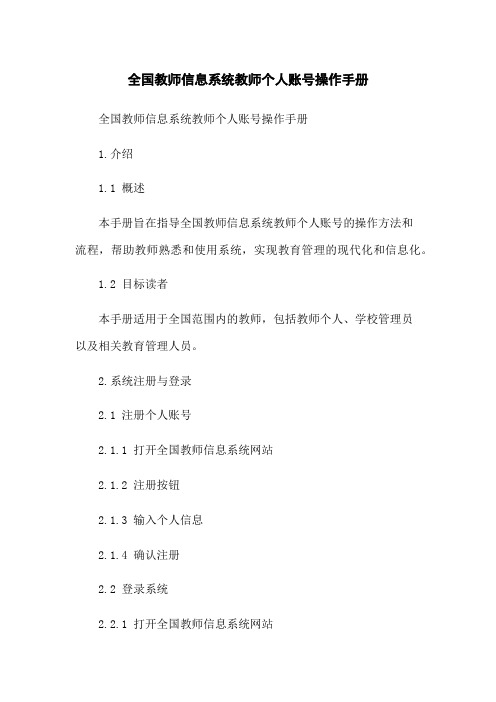
全国教师信息系统教师个人账号操作手册全国教师信息系统教师个人账号操作手册1.介绍1.1 概述本手册旨在指导全国教师信息系统教师个人账号的操作方法和流程,帮助教师熟悉和使用系统,实现教育管理的现代化和信息化。
1.2 目标读者本手册适用于全国范围内的教师,包括教师个人、学校管理员以及相关教育管理人员。
2.系统注册与登录2.1 注册个人账号2.1.1 打开全国教师信息系统网站2.1.2 注册按钮2.1.3 输入个人信息2.1.4 确认注册2.2 登录系统2.2.1 打开全国教师信息系统网站2.2.2 输入个人账号和密码2.2.3 确认登录3.个人信息管理3.1 修改个人信息3.1.1 登录系统3.1.2 个人信息管理3.1.3 编辑个人信息3.1.4 确认修改3.2 修改密码3.2.1 登录系统3.2.2 修改密码3.2.3 输入原密码和新密码3.2.4 确认修改4.教师资格认证4.1 申请资格认证4.1.1 登录系统4.1.2 资格认证4.1.3 填写相关信息4.1.4 提交申请4.2 查询认证进度4.2.1 登录系统4.2.2 认证进度4.2.3 查看认证状态4.2.4 如有问题,联系系统客服5.教师培训管理5.1 培训资料查看5.1.1 登录系统5.1.2 培训管理5.1.3 浏览培训资料5.2 培训申请5.2.1 登录系统5.2.2 培训管理5.2.3 选择培训项目5.2.4 填写申请表6.数据统计与分析6.1 查询个人数据6.1.1 登录系统6.1.2 数据统计与分析6.1.3 选择查询日期6.1.4 查看个人数据6.2 分析数据趋势6.2.1 登录系统6.2.2 数据统计与分析6.2.3 选择分析指标6.2.4 数据报告7.问题反馈与咨询7.1 反馈系统问题7.1.1 登录系统7.1.2 问题反馈7.1.3 填写反馈内容7.2 咨询相关问题7.2.1 登录系统7.2.2 在线咨询7.2.3 提问问题7.2.4 等待客服回答附件:无法律名词及注释:1.教师资格认证:指教师在全国教师信息系统中进行的专业资格认证,用于确认教师是否符合教育部门规定的教师资格要求。
全国教师管理信息系统个人信息填报操作手册
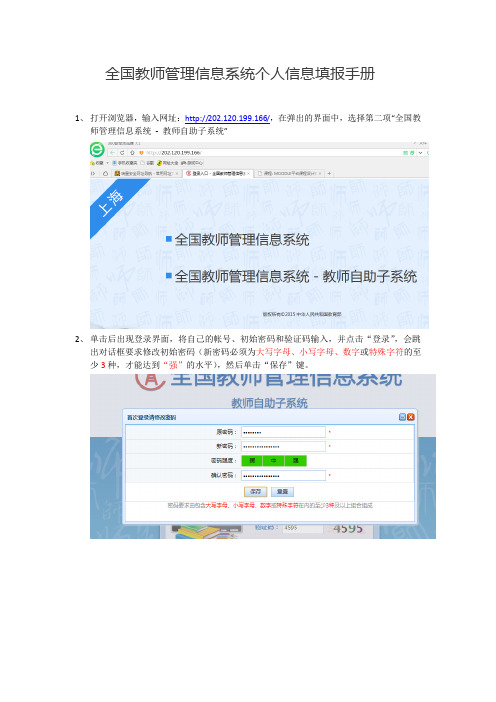
全国教师管理信息系统个人信息填报手册
1、打开浏览器,输入网址:http://202.120.199.166/,在弹出的界面中,选择第二项“全国教
师管理信息系统- 教师自助子系统”
2、单击后出现登录界面,将自己的帐号、初始密码和验证码输入,并点击“登录”,会跳
出对话框要求修改初始密码(新密码必须为大写字母、小写字母、数字或特殊字符的至少3种,才能达到“强”的水平),然后单击“保存”键。
3、进入教师自助系统(只有在【未报送】阶段才能修改,教师自助系统可以修改密码)
4、补充教师自己的信息。
每项内容填完后,必须单击“保存”按钮,方可完成。
(【基本待遇】和【年度考核】两项内容,必须由学校录入员录入)。
全国教师管理信息系统(用户手册)
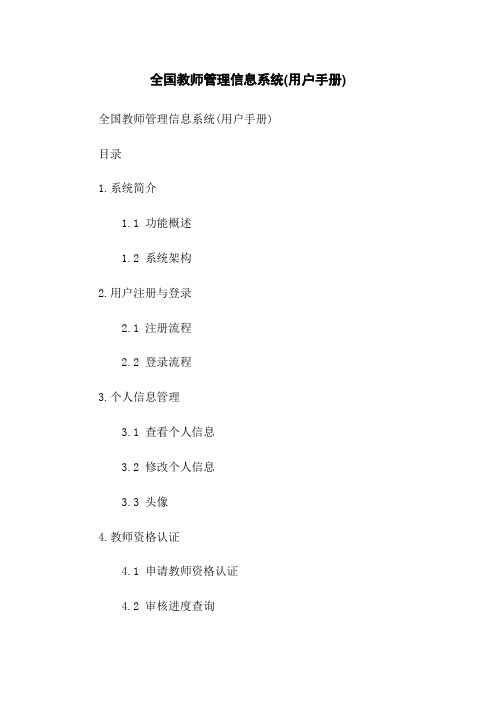
全国教师管理信息系统(用户手册) 全国教师管理信息系统(用户手册)目录1.系统简介1.1 功能概述1.2 系统架构2.用户注册与登录2.1 注册流程2.2 登录流程3.个人信息管理3.1 查看个人信息3.2 修改个人信息3.3 头像4.教师资格认证4.1 申请教师资格认证4.2 审核进度查询5.教师档案管理5.1 创建教师档案 5.2 编辑教师档案5.3 删除教师档案6.教师考核与评价6.1 考核指标设定 6.2 考核结果查询6.3 评价教师7.课程管理7.1 创建课程7.2 编辑课程7.3 删除课程8.学生管理8.1 添加学生8.2 编辑学生信息8.3 删除学生9.教学资源管理9.1 教学资源9.2 编辑教学资源9.3 删除教学资源10.数据统计与报表10.1 学生人数统计10.2 课程成绩统计10.3 教学资源使用统计11.常见问题解答11.1 登录问题11.2 教师资格认证问题11.3 教学资源问题12.联系我们12.1 客服热线12.2 客服邮箱1.系统简介1.1 功能概述全国教师管理信息系统是为了提高教师管理效率,精确记录教师档案,方便教师考核与评价,以及课程和学生管理而设计的一套系统。
本系统提供用户注册与登录、个人信息管理、教师资格认证、教师档案管理、教师考核与评价、课程管理、学生管理、教学资源管理、数据统计与报表等功能。
1.2 系统架构全国教师管理信息系统基于分布式架构设计,采用前后端分离模式。
前端采用Vue.js框架进行开发,后端使用Java语言编写,数据库使用MySQL。
系统采用微服务架构,实现了各模块之间的解耦,方便系统的维护和扩展。
2.用户注册与登录2.1 注册流程用户可以通过系统的注册页面进行用户注册。
注册时需要输入用户名、密码、邮箱等基本信息,并根据系统要求完成验证码验证。
注册成功后,用户将收到一封确认邮件,确认邮件即可完成注册。
2.2 登录流程已注册的用户可以通过系统的登录页面输入用户名和密码进行登录。
全国教师管理信息系统机构用户操作手册(市级)
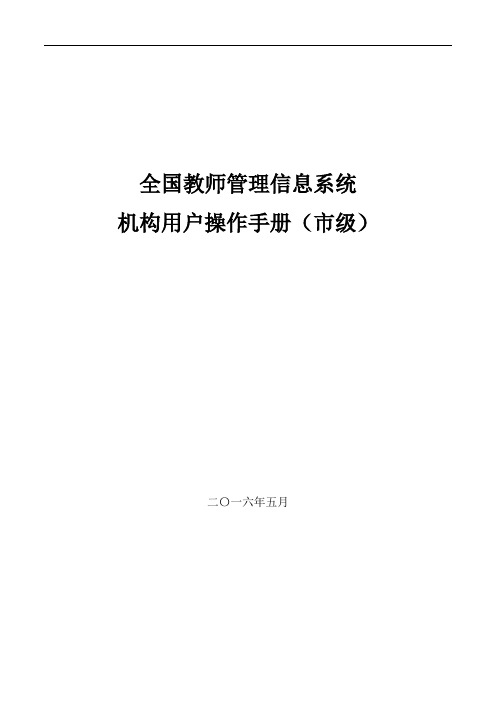
全国教师管理信息系统机构用户操作手册(市级)二〇一六年五月目录第一部分登录及首页 (2)第1章登录 (2)1.1.登录 (2)1.2.重置 (3)第2章首页 (3)2.1.待办事项 (3)2.2.通知公告 (4)2.3.教职工教育阶段构成图 (4)2.4.专任教师年龄构成图 (4)2.5.其他说明 (4)第二部分业务管理 (5)第3章教师信息管理 (5)3.1.教师数据导入 (5)3.2.教师信息审核 (8)3.3.问题数据处理 (11)3.4.已审核信息变更 (19)第4章变动管理 (23)4.1.新教师入职管理 (23)4.2.教师调动管理 (28)4.3.其他变动管理 (32)4.4.交流轮岗管理 (36)第5章学时(学分)管理 (40)5.1.培训机构管理 (40)5.2.项目信息登记 (45)5.3.项目信息审核 (50)5.4.项目信息查询 (52)5.5.项目用户管理 (54)5.6.学时(学分)审核 (58)5.7.学时(学分)查询 (60)5.8.项目信息调整登记 (61)5.9.项目信息调整审核 (66)5.10.项目信息调整查询 (68)5.11.学时(学分)调整审核 (69)5.12.学时(学分)调整查询 (71)5.13.学时学分统计 (72)第6章资格注册管理 (74)6.1.首次注册审核 (74)6.2.首次注册查询 (77)6.3.定期注册审核 (78)6.4.定期注册查询 (81)第7章查询统计 (82)7.2.专项业务信息查询 (84)第8章学校管理 (100)8.1.学校信息管理 (100)8.2.学校撤并处理 (102)8.3.学校撤并审核 (105)第三部分综合查询 (107)第9章学校查询 (107)9.1.导出 (107)第10章常用查询 (108)10.1.详情和简历导出 (109)第11章自定义查询 (110)11.1.新增 (110)11.2.编辑 (112)11.3.删除 (113)11.4.查询 (113)第12章变动情况查询 (113)第13章历史数据查询 (115)13.1.对比 (116)13.2.返回 (118)第四部分综合统计 (119)第14章数据监控 (119)14.1.数据录入情况 (119)14.2.数据更新情况 (120)14.3.数据完整性情况 (121)第五部分系统管理 (124)第15章机构管理 (124)15.1.行政机构管理 (124)15.2.学校撤并查询 (125)第16章用户权限管理 (126)16.1.用户管理 (126)16.2.代理账号管理 (134)第17章系统配置 (136)17.1.受控字段配置 (136)第18章日志管理 (138)18.1.在线用户查询 (138)18.2.登录日志查询 (140)18.3.操作日志查询 (141)18.4.数据导入日志管理 (142)第19章数据管理 (143)19.1.数据管理 (143)第20章公告管理 (145)20.2.公告审核 (147)第21章个人中心 (149)21.1.修改登录口令 (149)21.2.个人信息 (149)21.3.查看公告 (150)21.4.通讯录 (151)第一部分登录及首页第1章登录用户在浏览器内输入正确的网址,进入本系统登录页面,如下图所示:图1-1:登录1.1.登录输入用户名、密码及验证码,点击“登录”按钮,若输入的用户名或密码验证不通过,系统提示:“用户账号或者密码不正确”。
全国教师管理信息系统学校用户操作手册(省属本科院校)
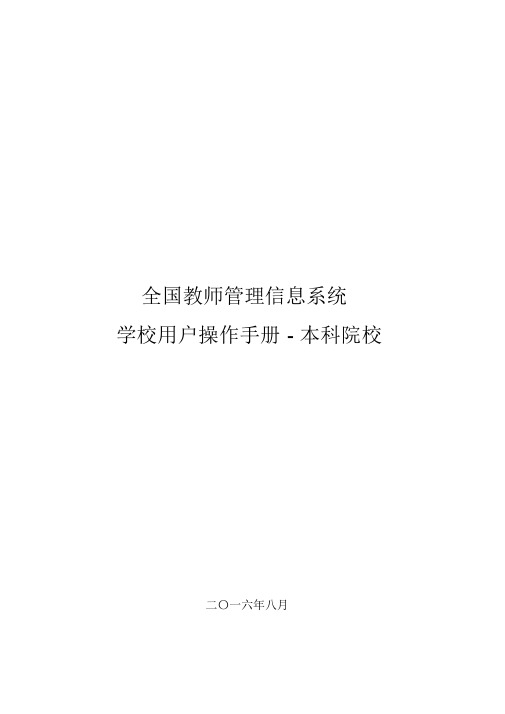
全国教师管理信息系统学校用户操作手册- 本科院校二〇一六年八月目录第一部分登录及首页 (1)第 1 章登录 (1)1.1.登录 (1)1.2.重置 (2)第 2 章首页 (2)2.1.待办事项 (3)2.2.通知公告 (3)2.3.教职工岗位类别构成图 (4)2.4.专任教师年龄构成图 (4)2.5.其他说明 (4)第二部分教师信息管理 (5)第 3 章信息首次录入 (5)3.1.新增 (7)3.2.编辑 (8)3.3.删除 (8)3.4.导入 (9)3.5.导出 (14)3.6.报送 (15)3.7.全部报送 (16)3.8.统计 (16)第 4 章问题数据处理 (18)4.1.同组问题数据查看 (19)4.2.修改 (20)4.3.佐证 (21)4.4.删除 (23)4.5.驳回 (23)第 5 章日常维护 (23)5.1.学习经历 (24)5.2.工作经历 (31)5.3.岗位聘任 (38)5.4.专业技术职务聘任 (45)5.5.基本待遇 (52)5.6.年度考核 (59)5.7.教师资格 (66)5.8.师德信息 (73)5.9.教育教学 (80)5.10.教学科研成果及获奖 (87)5.11.入选人才项目 (94)5.12.国内培训 (101)5.13.海外研修 (109)5.15.联系方式 (129)5.16.照片采集 (136)第 6 章教师信息审核 (138)第 7 章已审核信息变更 (141)7.1.变更申请 (141)7.2.变更审核 (150)7.3.变更情况查询 (153)第三部分变动管理 (156)第 8 章新教师入职管理 (156)8.1.新教师入职登记 (156)8.2.新教师入职审核 (163)8.3.新教师入职查询 (164)第 9 章教师调动管理 (167)9.1.省内调动申请 (167)9.2.省内调动审核 (171)9.3.省内调动撤销 (173)9.4.省内调动调档 (174)9.5.省内调动查询 (175)9.6.跨省调动申请 (177)9.7.跨省调动审核 (181)9.8.跨省调动撤销 (183)9.9.跨省调动调档 (184)9.10.跨省调动查询 (185)第 10 章其他变动管理 (187)10.1.其他变动申请 (187)10.2.其他变动审核 (194)10.3.其他变动查询 (195)第四部分综合查询 (198)第 11 章常用查询 (198)11.1.导出 (199)11.2.详情和简历导出 (200)第 12 章自定义查询 (201)12.1.新增 (202)12.2.编辑 (204)12.3.删除 (205)12.4.查询 (205)第 13 章变动情况查询 (206)13.1.导出 (208)第 14 章历史数据查询 (209)14.1.对比 (210)14.2.返回 (213)15.1.学习经历查询 (213)15.2.工作经历查询 (215)15.3.岗位聘任查询 (217)15.4.专业技术职务聘任查询 (219)15.5.基本待遇查询 (221)15.6.年度考核查询 (223)15.7.教师资格查询 (225)15.8.师德信息查询 (228)15.9.教育教学查询 (230)15.10.教学科研成果及获奖查询 (232)15.11.入选人才项目查询 (235)15.12.国内培训查询 (237)15.13.海外研修查询 (239)15.14.技能及证书查询 (241)15.15.联系方式查询 (244)第五部分统计分析 (246)第 16 章数据监控 (246)16.1.数据录入情况 (246)16.2.数据更新情况 (247)16.3.数据完整性情况 (249)第六部分系统管理 (253)第 17 章学校管理 (253)第 18 章用户权限管理 (254)18.1.用户管理 (254)18.2.教师用户管理 (260)18.3.代理账号管理 (267)第 19 章日志管理 (271)19.1.在线用户查询 (271)19.2.登录日志查询 (272)19.3.操作日志查询 (274)19.4.数据导入日志管理 (276)第 20 章教师自助系统日志管理 (278)20.1.教师在线用户查询 (278)20.2.教师登录日志查询 (280)20.3.教师操作日志查询 (282)第 21 章数据管理 (284)21.1.删除 (285)21.2.导出 (285)第 22 章公告管理 (286)22.1.公告管理 (286)22.2.公告审核 (290)23.1.修改登录口令 (291)23.2.个人信息 (292)23.3.查看公告 (292)23.4.通讯录 (293)第一部分登录及首页第1章登录用户在浏览器内输入正确的网址,进入本系统登录页面,如下图所示:图1_1 登录1.1.登录输入用户名、密码及验证码,点击“登录”按钮,若输入的用户名或密码验证不通过,系统提示:“用户账号或者密码不正确” 。
(中小学校)全国教师管理系统信息系统学校用户操作手册簿

全国教师管理信息系统学校用户操作手册 - 中小学校二〇一六年八月目录第一部分登录及首页 (1)第1章登录 (1)1.1.登录 (1)1.2.重置 (2)第2章首页 (2)2.1.待办事项 (3)2.2.通知公告 (3)2.3.教职工岗位类别构成图 (3)2.4.专任教师年龄构成图 (3)2.5.其他说明 (3)第二部分教师信息管理 (4)第3章信息首次录入 (4)3.1.新增 (5)3.2.编辑 (6)3.3.删除 (7)3.4.导入 (7)3.5.导出 (12)3.6.报送 (13)3.7.全部报送 (14)3.8.统计 (14)第4章问题数据处理 (16)4.1.同组问题数据查看 (17)4.2.修改 (18)4.3.佐证 (19)4.4.删除 (21)4.5.驳回 (21)第5章日常维护 (21)5.1.学习经历 (22)5.2.工作经历 (29)5.3.岗位聘任 (36)5.4.专业技术职务聘任 (43)5.5.基本待遇 (50)5.6.年度考核 (57)5.7.教师资格 (64)5.8.师德信息 (67)5.9.教育教学 (74)5.10.教学科研成果及获奖 (81)5.11.入选人才项目 (88)5.12.国内培训 (95)5.13.海外研修 (102)5.14.技能及证书 (109)5.16.联系方式 (128)5.17.照片采集 (135)第6章教师信息审核 (137)第7章已审核信息变更 (139)7.1.变更申请 (140)7.2.变更审核 (147)7.3.变更情况查询 (150)第三部分变动管理 (152)第8章新教师入职管理 (152)8.1.新教师入职登记 (152)8.2.新教师入职审核 (160)8.3.新教师入职查询 (161)第9章教师调动管理 (164)9.1.省内调动申请 (165)9.2.省内调动审核 (169)9.3.省内调动撤销 (171)9.4.省内调动调档 (172)9.5.省内调动查询 (173)9.6.跨省调动申请 (175)9.7.跨省调动审核 (179)9.8.跨省调动撤销 (181)9.9.跨省调动调档 (182)9.10.跨省调动查询 (183)第10章交流轮岗管理 (184)10.1.交流轮岗申请 (185)10.2.交流轮岗审核 (189)10.3.交流轮岗查询 (191)第11章其他变动管理 (193)11.1.其他变动申请 (193)11.2.其他变动审核 (200)11.3.其他变动查询 (201)第四部分培训学分(学时)管理 (204)第12章培训机构管理 (204)12.1.新增 (204)12.2.编辑 (206)12.3.删除 (206)12.4.选定 (207)12.5.导入 (207)12.6.导出 (208)第13章项目信息登记 (209)13.1.新增 (210)13.2.编辑 (211)13.4.导入 (212)13.5.导出 (214)13.6.报送 (215)第14章项目信息审核 (215)14.1.审核 (216)第15章项目信息查询 (216)15.1.导出 (217)第16章项目用户管理 (218)16.1.生成 (219)16.2.删除 (220)16.3.启用 (220)16.4.禁用 (221)16.5.解锁 (221)16.6.密码重置 (222)16.7.修改权限 (223)16.8.导出 (223)第17章学分(学时)登记 (224)17.1.新增 (225)17.2.编辑 (227)17.3.删除 (228)17.4.导入 (228)17.5.导出 (229)17.6.报送 (230)第18章学分(学时)审核 (230)18.1.审核 (231)第19章学分(学时)查询 (232)19.1.导出 (233)第20章项目信息调整登记 (234)20.1.调整 (235)20.2.作废 (237)20.3.编辑 (238)20.4.删除 (239)20.5.报送 (239)第21章项目信息调整审核 (240)21.1.审核 (240)第22章项目信息调整查询 (241)22.1.导出 (242)第23章学分(学时)调整登记 (243)23.1.调整 (244)23.2.作废 (246)23.3.编辑 (247)23.4.删除 (248)23.5.报送 (248)第24章学分(学时)调整审核 (249)24.1.审核 (249)第25章学分(学时)调整查询 (250)25.1.导出 (251)第26章学分(学时)统计 (252)26.1.按培训机构统计 (252)26.2.按培训项目统计 (253)26.3.按学校统计 (254)第27章学分(学时)补录 (255)27.1.补录申请 (255)27.2.补录审核 (259)27.3.补录查询 (261)27.4.补录调整申请 (263)27.5.补录调整审核 (269)27.6.补录调整查询 (270)第五部分资格注册管理 (273)第28章首次注册管理 (273)28.1.新增 (274)28.2.编辑 (274)28.3.删除 (275)28.4.导入 (275)28.5.导出 (277)28.6.报送 (277)第29章首次注册审核 (278)29.1.审核 (278)第30章首次注册查询 (279)30.1.导出 (280)第31章定期注册管理 (281)31.1.新增 (282)31.2.编辑 (284)31.3.删除 (285)31.4.导出 (286)31.5.报送 (286)第32章定期注册审核 (287)32.1.审核 (287)第33章定期注册查询 (288)33.1.导出 (289)第六部分综合查询 (291)第34章常用查询 (291)34.1.导出 (292)34.2.详情和简历导出 (293)第35章自定义查询 (294)35.1.新增 (295)35.2.编辑 (297)35.3.删除 (298)35.4.查询 (298)第36章变动情况查询 (299)36.1.导出 (301)第37章历史数据查询 (302)37.1.对比 (303)37.2.返回 (306)第38章专项业务信息查询 (306)38.1.学习经历查询 (306)38.2.工作经历查询 (308)38.3.岗位聘任查询 (310)38.4.专业技术职务聘任查询 (312)38.5.基本待遇查询 (314)38.6.年度考核查询 (316)38.7.教师资格查询 (318)38.8.师德信息查询 (320)38.9.教育教学查询 (323)38.10.教学科研成果及获奖查询 (325)38.11.入选人才项目查询 (327)38.12.国内培训查询 (329)38.13.海外研修查询 (331)38.14.技能及证书查询 (333)38.15.交流轮岗查询 (336)38.16.联系方式查询 (338)第七部分统计分析 (340)第39章数据监控 (340)39.1.数据录入情况 (340)39.2.数据更新情况 (341)39.3.数据完整性情况 (343)第八部分系统管理 (347)第40章学校管理 (347)第41章用户权限管理 (348)41.1.用户管理 (348)41.2.教师用户管理 (354)41.3.代理账号管理 (361)第42章日志管理 (365)42.1.在线用户查询 (365)42.2.登录日志查询 (366)42.3.操作日志查询 (368)42.4.数据导入日志管理 (370)第43章教师自助系统日志管理 (372)43.1.教师在线用户查询 (372)43.2.教师登录日志查询 (374)43.3.教师操作日志查询 (376)第44章数据管理 (378)44.1.删除 (379)44.2.导出 (379)第45章公告管理 (380)45.1.公告管理 (380)45.2.公告审核 (384)第46章个人中心 (385)46.1.修改登录口令 (385)46.2.个人信息 (386)46.3.查看公告 (386)46.4.通讯录 (387)第一部分登录及首页第1章登录用户在浏览器内输入正确的网址,进入本系统登录页面,如下图所示:图1_1 登录1.1.登录输入用户名、密码及验证码,点击“登录”按钮,若输入的用户名或密码验证不通过,系统提示:“用户账号或者密码不正确”。
全国教师管理信息系统个人信息填报操作手册
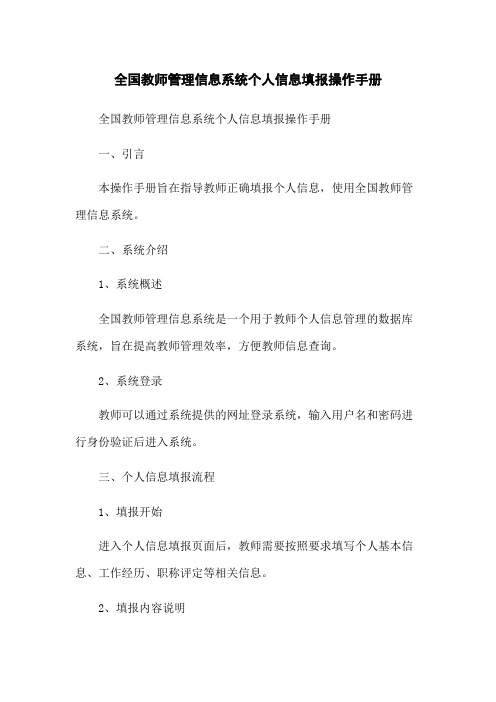
全国教师管理信息系统个人信息填报操作手册全国教师管理信息系统个人信息填报操作手册
一、引言
本操作手册旨在指导教师正确填报个人信息,使用全国教师管理信息系统。
二、系统介绍
1、系统概述
全国教师管理信息系统是一个用于教师个人信息管理的数据库系统,旨在提高教师管理效率,方便教师信息查询。
2、系统登录
教师可以通过系统提供的网址登录系统,输入用户名和密码进行身份验证后进入系统。
三、个人信息填报流程
1、填报开始
进入个人信息填报页面后,教师需要按照要求填写个人基本信息、工作经历、职称评定等相关信息。
2、填报内容说明
(1)个人基本信息
需填写教师的姓名、性别、联系号码、出生日期、籍贯等基本信息。
(2)工作经历
需要填写教师的工作单位、任教科目、入职时间、离职时间等相关信息。
(3)职称评定
填写教师的获得职称及职称评定时间。
3、信息提交
填报完成后,教师需要提交按钮,确认填报的个人信息正确无误。
系统将保存提交的信息并进行审核。
四、常见问题解答
1、忘记密码怎么办?
教师可以系统登录界面的“忘记密码”,按照系统提示进行密码重置操作。
2、如何修改已填报的个人信息?
填报完成后,如需修改个人信息,教师可以联系所在学校的人事部门或教师管理处,进行后续操作。
五、附件
附件1:个人信息填报示例截图
附件2:系统登录界面截图
六、法律名词及注释
1、教师法:国家规定的关于教师职业行为和管理的法律法规。
全国教师管理系统教师操作手册
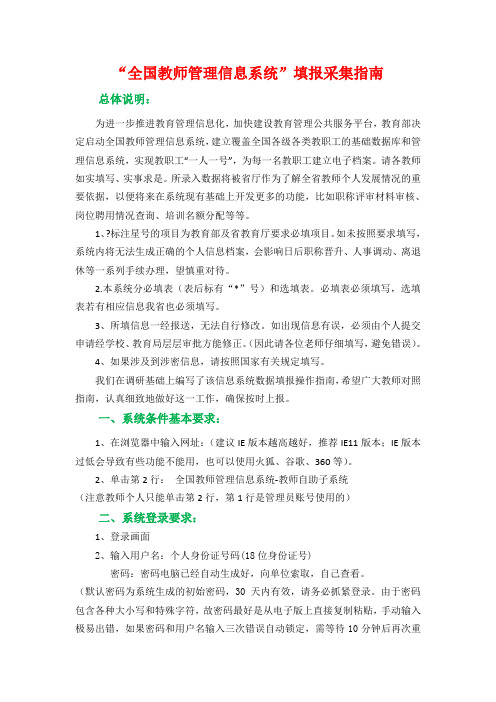
“全国教师管理信息系统”填报采集指南总体说明:为进一步推进教育管理信息化,加快建设教育管理公共服务平台,教育部决定启动全国教师管理信息系统,建立覆盖全国各级各类教职工的基础数据库和管理信息系统,实现教职工“一人一号”,为每一名教职工建立电子档案。
请各教师如实填写、实事求是。
所录入数据将被省厅作为了解全省教师个人发展情况的重要依据,以便将来在系统现有基础上开发更多的功能,比如职称评审材料审核、岗位聘用情况查询、培训名额分配等等。
1、?标注星号的项目为教育部及省教育厅要求必填项目。
如未按照要求填写,系统内将无法生成正确的个人信息档案,会影响日后职称晋升、人事调动、离退休等一系列手续办理,望慎重对待。
2.本系统分必填表(表后标有“*”号)和选填表。
必填表必须填写,选填表若有相应信息我省也必须填写。
3、所填信息一经报送,无法自行修改。
如出现信息有误,必须由个人提交申请经学校、教育局层层审批方能修正。
(因此请各位老师仔细填写,避免错误)。
4、如果涉及到涉密信息,请按照国家有关规定填写。
我们在调研基础上编写了该信息系统数据填报操作指南,希望广大教师对照指南,认真细致地做好这一工作,确保按时上报。
一、系统条件基本要求:1、在浏览器中输入网址:(建议IE版本越高越好,推荐IE11版本;IE版本过低会导致有些功能不能用,也可以使用火狐、谷歌、360等)。
2、单击第2行:全国教师管理信息系统-教师自助子系统(注意教师个人只能单击第2行,第1行是管理员账号使用的)二、系统登录要求:1、登录画面2、输入用户名:个人身份证号码(18位身份证号)密码:密码电脑已经自动生成好,向单位索取,自己查看。
(默认密码为系统生成的初始密码,30天内有效,请务必抓紧登录。
由于密码包含各种大小写和特殊字符,故密码最好是从电子版上直接复制粘贴,手动输入极易出错,如果密码和用户名输入三次错误自动锁定,需等待10分钟后再次重新输入。
输入带X的身份证号时如果大写X不能成功登陆,请尝试小写x。
- 1、下载文档前请自行甄别文档内容的完整性,平台不提供额外的编辑、内容补充、找答案等附加服务。
- 2、"仅部分预览"的文档,不可在线预览部分如存在完整性等问题,可反馈申请退款(可完整预览的文档不适用该条件!)。
- 3、如文档侵犯您的权益,请联系客服反馈,我们会尽快为您处理(人工客服工作时间:9:00-18:30)。
全国教师管理信息系统学校用户操作手册- 中小学校二〇一六年八月目录7.2.变更审核 ...........................................................................................................................................................9.3.省内调动撤销 ...................................................................................................................................................10.2.交流轮岗审核 ...............................................................................................................................................16.2.删除 ...............................................................................................................................................................28.4.导入 ...............................................................................................................................................................38.3.岗位聘任查询 ...............................................................................................................................................44.2.导出 ...............................................................................................................................................................第一部分登录及首页第1章登录用户在浏览器内输入正确的网址,进入本系统登录页面,如下图所示:图1_1 登录1.1.登录输入用户名、密码及验证码,点击“登录”按钮,若输入的用户名或密码验证不通过,系统提示:“用户账号或者密码不正确”。
若验证码不对,会提示“验证码不正确”。
若验证通过,则系统会自动跳转系统首页。
登录用户说明:系统管理员:负责系统的日常管理工作,如:用户管理(禁用、启用、解锁等)。
信息查询员:负责教师信息的查询及统计。
信息管理员:负责教师信息的管理,包括信息录入、审核、查询等。
信息培训员:负责学分(学时)管理数据的录入、审核、查询等。
1.2.重置点击“重置”按钮,系统会将用户名、密码及验证码清空。
第2章首页用户成功登录后进入到系统首页,如下图所示:图2_1 首页2.1.待办事项待办事项模块中列出了当前登录用户待处理的事项,如教师信息审核,变更审核等。
点击其中任意一条,可以进入到相对应的业务处理页面。
2.2.通知公告通知公告模块中列出了当前用户可以查看的各类通知公告。
点击其中任意一条,可以查看到详情。
2.3.教职工岗位类别构成图教职工岗位类别构成图展示了本校当前教职工岗位类别构成情况(管理员和审计员登录没有此图)。
2.4.专任教师年龄构成图专任教师年龄构成图展示了本校当前教职工专任教师年龄构成情况(管理员和审计员登录没有此图)。
2.5.其他说明系统的功能界面都设有“帮助”按钮,若用户在使用过程中对某些功能模块的用途和操作步骤有疑问时,可点击“帮助”按钮,系统会弹出相应的提示信息。
第二部分教师信息管理第3章信息首次录入信息首次录入用于在启用教师系统时,现有教师信息的录入。
数据采集阶段教师数据通过该功能实现。
信息首次录入提供前台页面手工录入和下载Excel模板导入数据两种方式来完成教师数据采集。
信息在通过省内查重和学校及教育主管部门审核后,生成临时个人标识码,在通过全国查重及国家人口基础信息库教育部前置数据库进行身份认证后,发放正式个人标识码。
用户登录系统,操作菜单:选择【教师信息管理->信息首次录入】进入信息首次录入页面,如下图所示:图3_1 信息首次录入在查询区可以输入相应的查询条件,点击“查询”按钮,系统可以帮助你查询符合条件的记录。
点击查询区右上角“更多条件”可以添加更多查询条件,如下图所示:图3_2 更多条件选择要添加的条件,点击“确定”按钮,可将所选条件重新填入查询区。
输入相应查询内容即可查询出相应结果。
点击“姓名”可以查看该记录的具体详情。
页面有新增,编辑,删除,导入,导出,报送等功能,所有的按钮都做了权限控制,不同状态的数据有不同权限。
3.1.新增点击“新增”按钮进入到新增教师信息页面,如下图所示:图3_3 新增教师信息进入页面,先填写教师的基本信息,通过页面的验证之后,点击“保存”按钮,保存完成之后,才可以进入学习经历、工作经历等信息的填写。
注意:如果涉及泄密信息,请按照国家有关规定填写。
将光标移动到指标标签上时,系统会显示其填报说明。
3.2.编辑若用户想要对新增首次录入的用户数据进行修改,勾选要编辑的数据(编辑数据时只能勾选一条数据,只能勾选“审核状态”为:未报送或审核未通过的数据),点击“编辑”按钮,进入编辑教师信息页面,如下图所示:图3_4 编辑教师信息待所有数据修改完成,点击“保存”按钮,即可保存。
3.3.删除用户想要将首次录入的用户数据删除,勾选要删除的数据(只能勾选“审核状态”为:未报送或审核未通过的数据),点击“删除”按钮,系统提示:“确认要删除记录吗?”。
点击“确定”按钮,即可将数据删除。
若用户想要批量导入教师信息,可以点击“导入”按钮,系统会进入到信息首次录入导入页面,如下图所示:图3_5 导入以下我们称“基本信息”为“主表”,其他“学习经历”、“工作经历”等其他信息集为“子表”。
选择子表数据处理方式:“不删除已有数据追加”,导入子表数据时会在原有的基础上追加新导入的数据;“删除已有数据再追加”,会将子表原有数据删除后再追加新导入的数据。
主表数据的处理不能删除,只能追加新数据或更新旧数据。
点击“选择文件”按钮,选择要导入的文件(只能选择符合模板的Excel文件),点击“上传”按钮即可上传数据。
注意:上传子表文件前要先确认主表信息已存在)文件上传成功后,系统后台处理数据会需要一段时间,请耐心等待,用户也可离开本界面进行其他业务操作。
3.4.1.每隔10秒自动刷新若勾选每隔10秒自动刷新,上传成功的文件会在10秒内自动刷新数据状态。
3.4.2.刷新导入数据后,点击“刷新”按钮,可以刷新的数据状态。
点击“返回”按钮,可以返回到上级页面。
3.4.4.下载模板若本地没有用于数据导入的标准模板,点击“下载模板”按钮,如下图所示:图3_6 下载模板选择要模板类型,点击“下载”按钮,下载到本地后即可直接使用。
下载模板注意事项:1、是否勾选“模板中包含数据”?包含数据模板是为了降低教师信息录入的工作强度,下载后模板中会导出系统中教师信息审核状态为“未报送”和“审核未通过”的数据(无子表信息的不导出数据),用户可以在这个基础上面修改、完善信息,再导入到系统。
2、是否勾选“子表模版中包含无数据的教师”?勾选子表模版中包含无数据的教师,模板中会导出无子表记录的教师信息,用户可以在这个基础上面修改、完善信息,再导入到系统。
(“模板中包含数据”勾选后才能勾选“子表模版中包含无数据的教师”。
3、模板的命名有一定的规范,尽量不要修改(若一定要改,则可在原文件名后面先加下划线“_”,再加其他文字标识),否则在上传文件时系统将无法上传。
4、为进行数据校验以及便于填报,Excel模板使用了宏及控件,Excel模板适用于Office2003以上版本(支持.xls和.xlsx格式)。
5、打开模板后,首先点击“启用编辑”,再点击“启用内容”才可进行数据的编辑,如下图所示:图3_7 启用编辑图3_8 启用内容数据填报完成后,点击“开始检查”,数据校验成功后才可以上传。
图3_9 数据校验3.5.导出用户可以根据自己的需要进行数据的全部导出和选择性导出,点击“导出”按钮,如果列表区中没有勾选相应的数据的话,那么系统默认为导出全部数据,如果勾选了数据,则可以直接导出勾选数据。
系统进入导出页面,如下图所示:图3_10 导出系统默认导出全部列,用户也可以根据需求选择要导出的列,点击“导出全部信息”按钮或“导出选择的记录”按钮,系统将导出Excel文件。
3.6.报送若用户想要将录入的教师信息进行报送,先确认教师信息已达到报送要求(可通过立即统计来查看,“满足报送要求”列会显示是否到达报送要求)。
勾选出需要报送的数据(可报送一条数据也可批量报送,只能勾选“审核状态”为:未报送或审核未通过的数据),点击“报送”按钮,系统提示:“确认要报送记录吗”,点击“确定”按钮,即可将数据报送。
教师信息经各级审核通过后生成个人标识码。
3.7.全部报送该功能只针对未报送和审核未通过的教师信息进行批量报送。
点击“全部报送”按钮,系统提示:“确认要报送记录吗”。
若信息全部报送成功,会提示报送成功的总条数;若有的报送成功有的报送失败,则提示“报送成功N条,报送失败N条。
”。
3.8.统计用于统计本校教师信息录入的完整情况,点击“统计”按钮,进入统计页面,此时界面显示的是上次的统计结果,如下图所示:图3_11 统计3.8.1.立即统计点击“立即统计”按钮即可统计出实时本校教师信息录入的具体情况,如下图所示:图3_12 立即统计3.8.2.导出用于导出列表数据(只能导出基本信息),点击“导出”按钮,如果列表区中没有勾选相应的数据的话,那么系统默认为导出全部数据,如果勾选了数据,则可以直接导出勾选数据。
系统进入导出页面,如下图所示:图3_13 导出统计结果系统默认导出全部列,用户也可以根据需求选择要导出的列,点击“导出全部信息”按钮或“导出选择的记录”按钮,系统将导出Excel文件。
